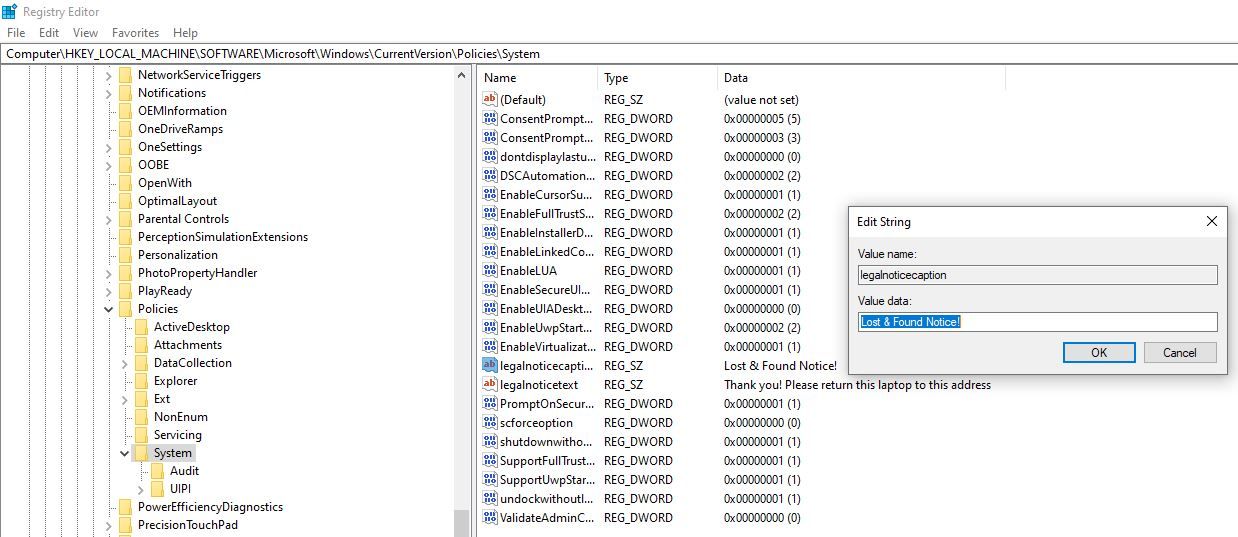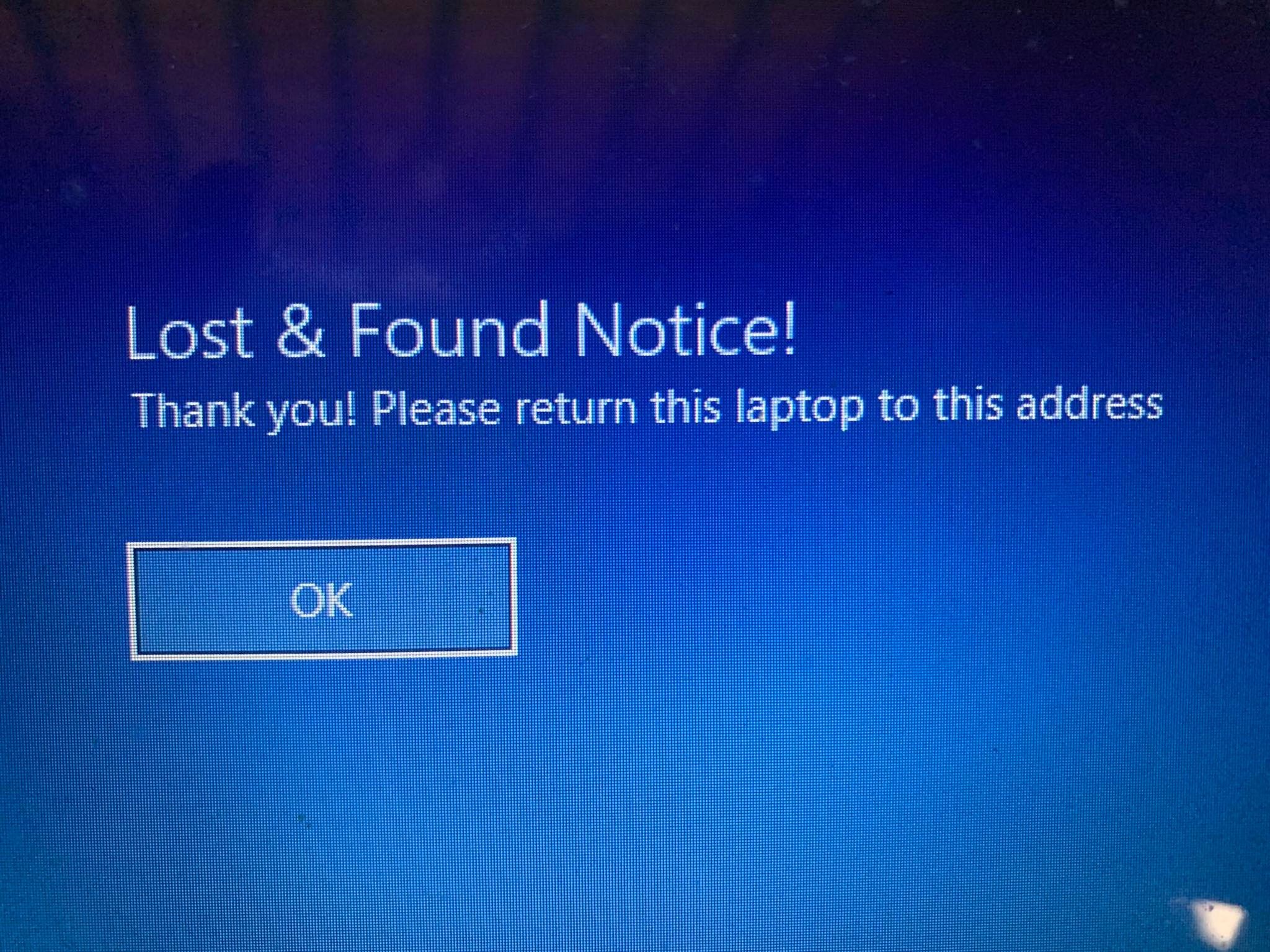So zeigen Sie eine Nachricht auf dem Windows 10-Anmeldebildschirm an
Das Einrichten einer Nachricht, die vor dem Anmeldebildschirm angezeigt wird, kann für eine Reihe von Dingen nützlich sein. Hier erfahren Sie, wie Sie eine für sich selbst einrichten.
Haben Sie jemals ein Tagebuch gefunden, das jemand zurückgelassen hat, nur um die erste Seite zu öffnen und eine Nachricht zu sehen, die so etwas wie „Wenn Sie dieses Tagebuch gefunden haben, kontaktieren Sie mich bitte oder senden Sie es an diese Adresse”? Es ist eine ziemlich raffinierte Idee, besonders für so etwas wie einen Laptop oder ein Tablet.
Windows 10 hat eine geheime Funktion, mit der Sie das tun können. Sie können eine benutzerdefinierte Nachricht festlegen, die auf dem Anmeldebildschirm angezeigt wird, was nützlich sein kann, um eine „verlorene Nachricht” wie oben einzurichten oder einfach nur eine Erinnerung für andere Personen zu hinterlassen, die Ihren Computer teilen.
So richten Sie eine benutzerdefinierte Nachricht auf dem Windows 10-Anmeldebildschirm ein
Dieser Trick besteht darin, mit der Windows-Registrierung herumzuspielen, was katastrophale Auswirkungen haben kann, wenn Sie etwas vermasseln. Machen Sie also nur weiter, wenn Sie die Risiken kennen und genau wissen, was Sie tun.
Führen Sie die folgenden Schritte aus, um eine benutzerdefinierte Nachricht auf dem Windows 10-Anmeldebildschirm einzurichten:
-
Öffnen Sie die Eingabeaufforderung Ausführen, indem Sie die Tastenkombination Win + R drücken .
-
Geben Sie regedit ein und drücken Sie die Eingabetaste.
-
Navigieren Sie dann zum folgenden Schlüssel im linken Bereich und klicken Sie auf System :
HKEY_LOCAL_MACHINE / Software / Microsoft / Windows / Current Version / Policies / System -
Klicken Sie dann im rechten Bereich mit der rechten Maustaste auf Legalnoticecaption und wählen Sie Ändern aus. Geben Sie für Wertdaten den gewünschten Titel für den Hinweis zum Anmeldebildschirm ein. Zum Beispiel "Lost & Found Notice!"
-
Klicken Sie dann im rechten Bereich mit der rechten Maustaste auf den Text der rechtlichen Hinweise und wählen Sie Ändern aus. Geben Sie für Wertdaten die Nachricht ein, die Sie anzeigen möchten. Beispiel: „Danke! Bitte senden Sie diesen Laptop an diese Adresse zurück.”
Das wars so ziemlich. Wenn Sie den Hinweis loswerden möchten, bearbeiten Sie dieselben Tasten wieder leer. Natürlich funktioniert es nicht wirklich, wenn Sie es sind Überspringen Sie den Anmeldebildschirm, also denken Sie daran.
Hinterlassen Sie eine benutzerdefinierte Nachricht auf dem Anmeldebildschirm von Windows 10
Inzwischen sollten Sie mit dem Hinzufügen einer benutzerdefinierten Nachricht zu Ihrem Anmeldebildschirm vertraut sein. Mit dieser Methode können Sie problemlos mit Fremden oder Angehörigen kommunizieren.